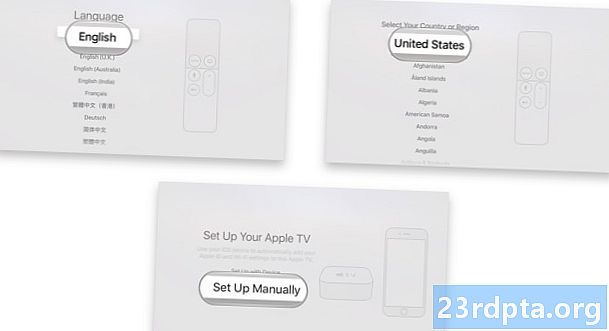
Obsah

Väčšina prémiových poskytovateľov služieb VPN ponúka klientov alebo aplikácie špecifické pre platformu, ktoré je možné rýchlo a jednoducho pripojiť na server. Existuje však niekoľko situácií, keď budete musieť manuálne nakonfigurovať a nastaviť sieť VPN, napríklad pri používaní systému, ktorý neumožňuje inštalácie aplikácií tretích strán, pri vzdialenom pripojení k kancelárskej sieti alebo ak je to len niečo, čo uprednostňujete.
- Najlepšie Android VPN aplikácie pre Android
- Najrýchlejšie služby VPN
Všetky služby VPN alebo správca vášho webu vám poskytnú potrebné informácie - konkrétny server, vzdialené ID, používateľské meno, heslo a ďalšie. Keď budete mať tieto podrobnosti k dispozícii, je potrebné urobiť kroky na manuálne nastavenie siete VPN na všetkých zariadeniach!
Android

- Odomknite svoje zariadenie.
- Ísť do nastavenie.
- Klepnite na Sieť a internet.
- Klepnite na pokročilý.
- vybrať VPN.
- Potom klepnite na ikonu „+“ v pravom hornom rohu obrazovky.
- Teraz budete môcť vytvoriť a upraviť profil VPN. Použite informácie, ktoré vám poskytol správca siete alebo poskytovateľ služieb VPN, a klepnite na Uložiť.
- Ak sa chcete pripojiť k sieti VPN, vráťte sa na stránku nastavení VPN a klepnite na službu VPN, ku ktorej sa chcete pripojiť.
- Môžete tiež klepnúť na ikonu ozubeného kolieska vedľa názvu služby VPN a povoliť možnosť „Vždy zapnutá VPN“, aby bolo zariadenie vždy pripojené k sieti VPN.
Poznámka: Táto príručka nastavenia je založená na systéme Android 9.0 Pie, ktorý beží na zariadení Pixel. Ponuka Nastavenia sa pre vás môže mierne líšiť, ale spôsob manuálneho nastavenia siete VPN bude do značnej miery rovnaký. Ak narazíte na nejaké problémy, v časti Poznámky nižšie uveďte model svojho zariadenia a my sa snažíme pomôcť vám.
iOS (telefóny iPhone a iPad)

- Odomknite svoje zariadenie.
- Otvorené nastavenie.
- Klepnite na všeobecný.
- vybrať VPN.
- Klepnite na Pridajte konfiguráciu VPN.
- Pridajte všetky požadované informácie vrátane protokolu VPN, nastavení VPN (vzdialený identifikátor, server) a prihlasovacie informácie na prihlásenie.
- Po dokončení klepnite nahotovýuložte profil.
- Vráťte sa doVPNa teraz môžete ľahko povoliť alebo zakázať pripojenie VPN pomocou posuvného prepínača.
gumák
- Kliknite na ponuku Apple (ikona Apple).
- Ísť doPredvoľby systému.
- cvaknutieNetwork.
- Kliknite na ikonu „+“ v zozname na ľavej strane obrazovkysieť str.
- Kliknite na ponuku Rozhranie, ktorá sa objaví.
- zvoliťVPN.
- Prejdite si rôzne oddiely a doplňte príslušné informácie. Najprv vyberteTyp VPN,vyberte protokol VPN, pridajte názov a kliknite naVytvoriť. Potom môžete zadať adresu servera, informácie o autentifikácii a prihlásení a všetky ďalšie nastavenia, ktoré mohol poskytnúť správca siete.
- cvaknutieplatiťa potom vyberteOK.
- Ak sa chcete pripojiť k sieti VPN, prejdite naPredvoľby systému> Sieť,kliknite na názov služby VPN a kliknite naConnect.
- Môžete tiež vybraťZobraziť stav VPN na ponukovej lištea pomocou ikony stavu VPN sa rýchlo pripojte k sieti VPN.
Windows 10

- Kliknite na vyhľadávací panel Cortana v dolnej časti a zadajte textVPN.
- Kliknite na výsledok (mal by byť hore alebo blízko), ktorý hovoríZmena virtuálnych súkromných sietí (VPN).
- Prípadne môžete ísť naNastavenia> Sieť a interneta kliknite naVPNv ľavom menu.
- Kliknite naPridajte pripojenie VPN.
- ZmeniťPoskytovateľ VPNčasť naWindows (vstavaný)a do zvyšku formulára vyplňte príslušné informácie, ktoré by ste mali mať k dispozícii od správcu siete alebo poskytovateľa služieb VPN.
- Ak sa chcete pripojiť k sieti VPN, kliknite na ikonu Wi-Fi na systémovej lište a vyberte vytvorené pripojenie VPN.
linux
- Otvorte prehľad aktivít a začnite písaťNetwork.
- Kliknite naNetwork.
- V dolnej časti zoznamu naľavo kliknite na ikonu „+“ a pridajte nové pripojenie.
- V zobrazenom zozname rozhraní vyberte položkuVPN.
- Vyberte druh pripojenia VPN a vyplňte príslušné podrobnosti.
- lispridať keď skončíte.
- Po dokončení nastavenia otvorte systémovú ponuku na pravej strane horného panela. Kliknite naVPNa vyberteConnect.
Chrome OS

- Kliknite na fotografiu svojho účtu v pravom dolnom rohu obrazovky.
- Otvorené Nastavenie.
- vybrať Pridajte pripojenie vSieťová časť.
- Kliknite na Pridať OpenVPN / L2TP.
- Zadajte požadované informácie do formulára, ktorý sa objaví a vyberteConnect.
- Pred manuálnym nastavením siete VPN možno budete musieť nainštalovať certifikáty serverov a používateľov. Všetky požadované informácie by mal byť k dispozícii od správcu siete alebo od poskytovateľa VPN.
VPN (virtuálna súkromná sieť) sa rýchlo stáva nevyhnutnou súčasťou nášho prehliadania internetu. Nech už je vaša online aktivita chránená, bezpečne sa pripája k verejným sieťam Wi-Fi a používa ich, pripája sa k kancelárskej sieti alebo dokonca šetrí peniaze, existuje veľa dôvodov, prečo by sme sa všetci mali pozrieť na prihlásenie na odber služby VPN.
Hľadáte vynikajúce služby VPN? Nezabudnite sa pozrieť na naše recenzie VPN týkajúce sa ExpressVPN, NordVPN, SaferVPN, IPVanish, PureVPN, StrongVPN a CyberGhost VPN a zostaňte naladení na ďalšie roky!


